C4D-《一个案例熟悉C4D工作流程》(二)图文教程发布时间:2021年11月01日 08:00
虎课网为您提供C4D版块下的C4D-《一个案例熟悉C4D工作流程》(二)图文教程,本篇教程使用软件为C4D(R19),难度等级为初级练习,下面开始学习这节课的内容吧!
本节课讲解【C4D软件】运用一个案例熟悉C4D工作流程第二部分,本节课的难重点同学们可以在下方评论区进行留言,老师会根据你们的问题进行回复,作业也可以在评论区进行提交,优秀的作品会额外获得100虎课币的奖励,可以用来兑换奖品。
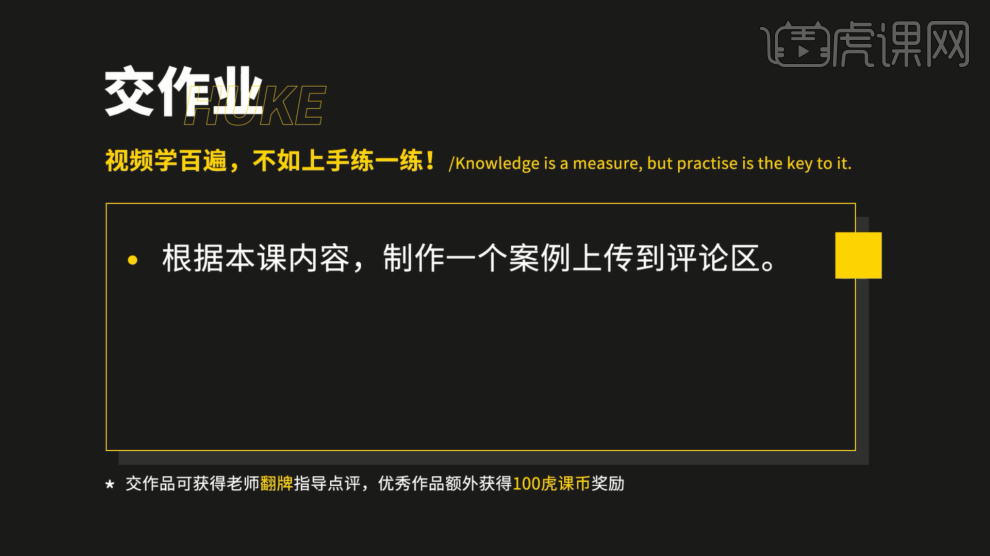
那就开始今天的教程吧;
1、我们继续上节课的操作,上方的【工具栏】中,新建一个【几何体】对象中的【立方体】,选择【黄色】的小点,调整一下他的尺寸,具体如图示。

2、选择模型,使用【C】进行塌陷,在【面】模式下,使用缩放命令调整一下模型的形状,具体如图示。

3、上方的【工具栏】中,新建一个【几何体】对象中的【圆柱体】,选择【黄色】的小点,调整一下他的尺寸,具体如图示。
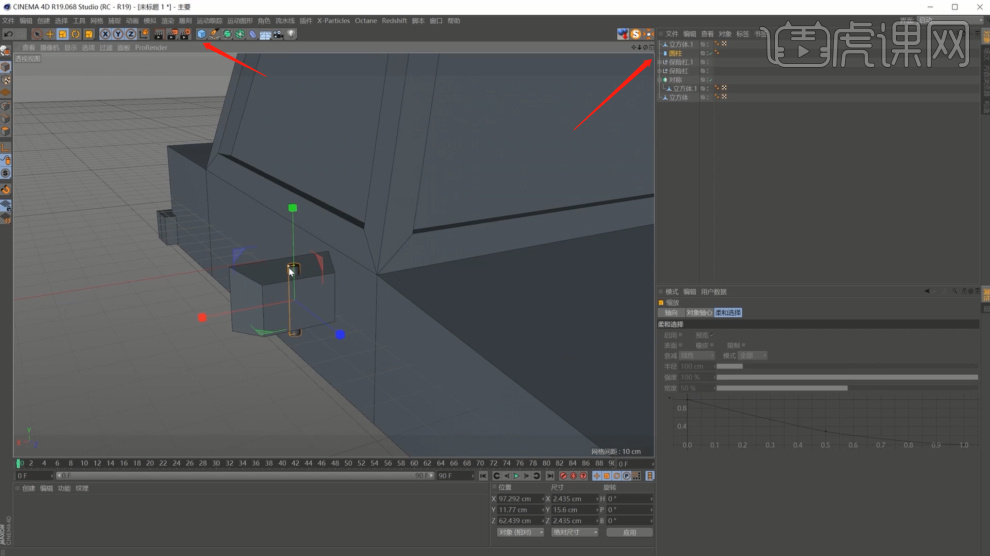
4、选择调整好的模型,上方的【工具栏】中,我们找到【对称】效果进行一个调整,具体如图示。

5、上方的【工具栏】中,新建一个【几何体】对象中的【圆柱体】,选择【黄色】的小点,调整一下他的尺寸,具体如图示。
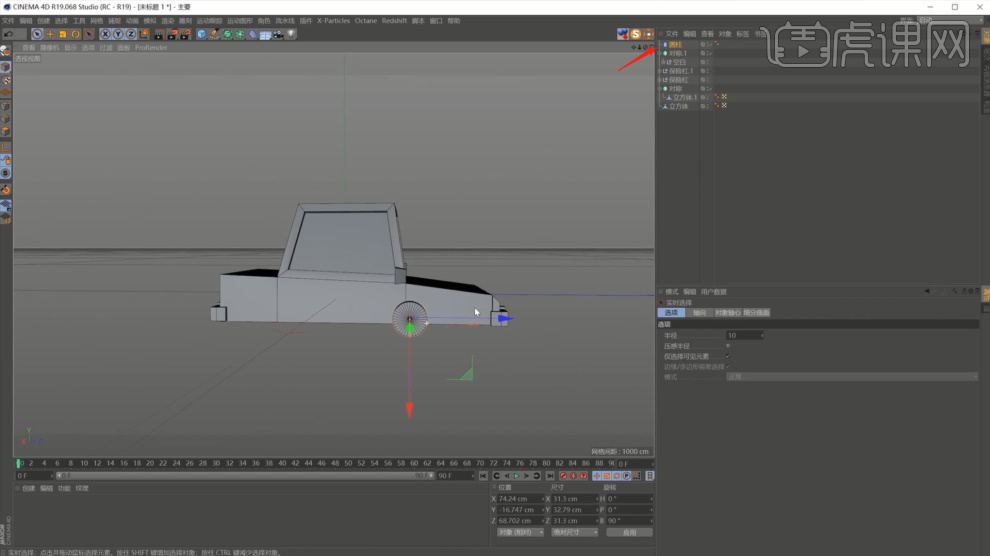
6、选择创建好的【圆柱体】和【车体】模型,上方的【工具栏】中,我们找到【布尔】效果进行一个删减调整,具体如图示。

7、上方的【工具栏】中,新建一个【几何体】对象中的【圆柱体】,选择【黄色】的小点,调整一下他的尺寸,具体如图示。
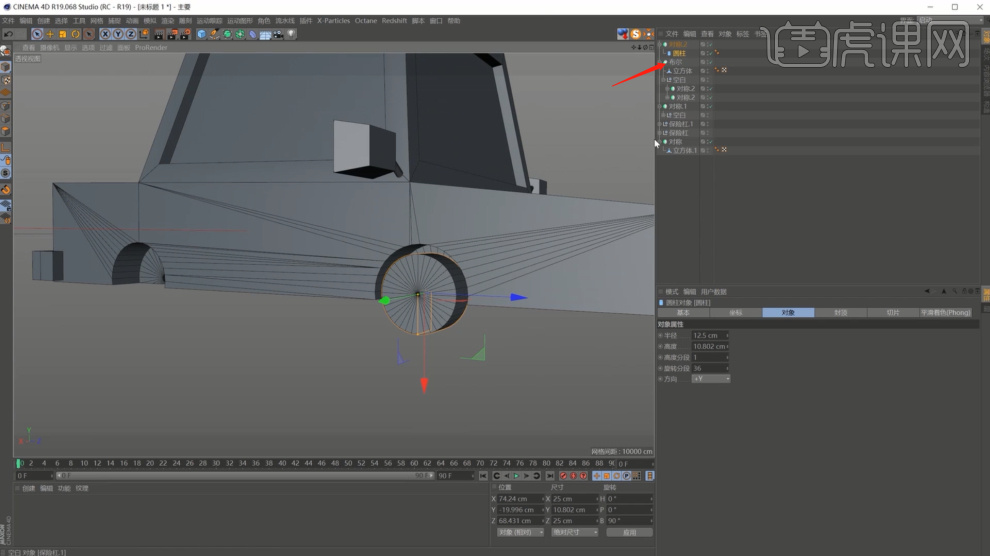
8、选择调整好的模型,在【面】模式下,使用【内部挤压】以及【挤压】进行一个形状的变化,具体如图示。
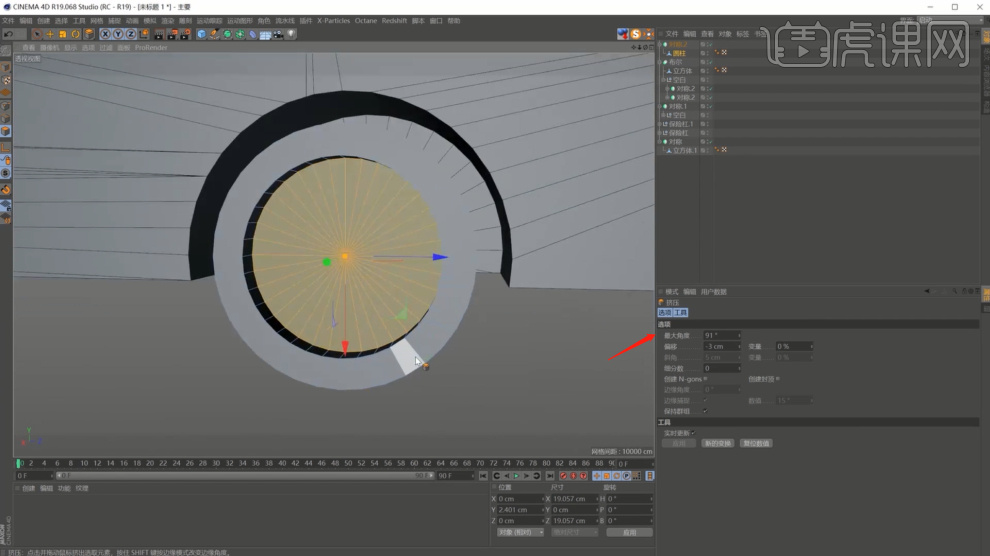
9、调整完成后,我们选择模型,在上方的【工具栏】中,新建一个【环境】对象中的【地面】,具体如图示。

10、上方的【工具栏】中,新建一个【几何体】对象中的【立方体】,选择【黄色】的小点,调整一下他的尺寸,创建完成后,我们点击【摄像机】进行一个创建,具体如图示。

11、我们继续上方的【工具栏】中,新建一个【几何体】对象中的【立方体】,选择【黄色】的小点,调整一下他的尺寸,具体如图示。

12、上方的【工具栏】中,新建一个【几何体】对象中的【圆柱体和圆锥】,选择【黄色】的小点,调整一下他的尺寸,选择【圆锥】我们在参数面板中调整一下他的【顶部半径】数值,具体如图示。
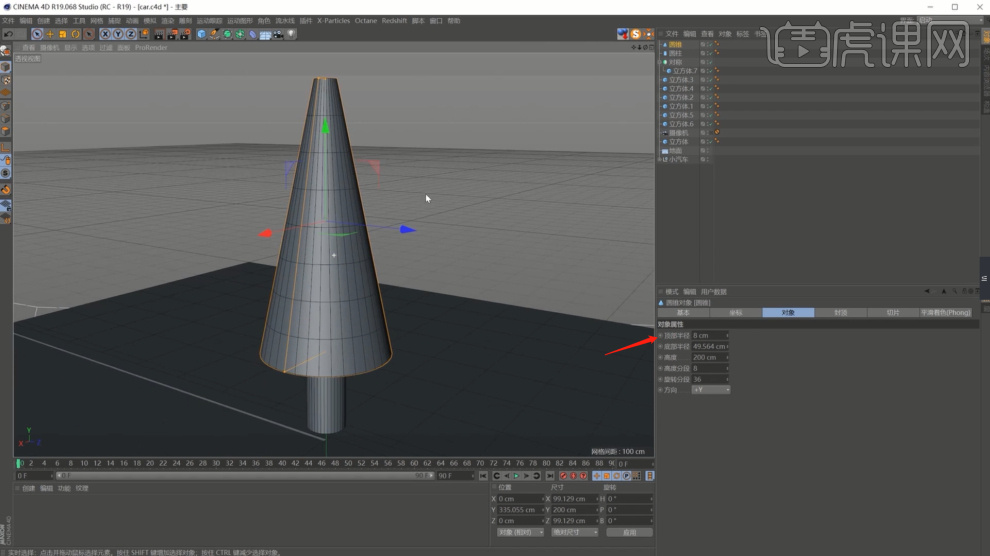
13、我们将制作好的模型进行一个复制,并且是【缩放】命令进行一个调整,具体如图示。

14、打开【材质编辑器】然后新建一个【标准材质球】,这里老师对这个材质面板进行一个讲解,具体如图示。
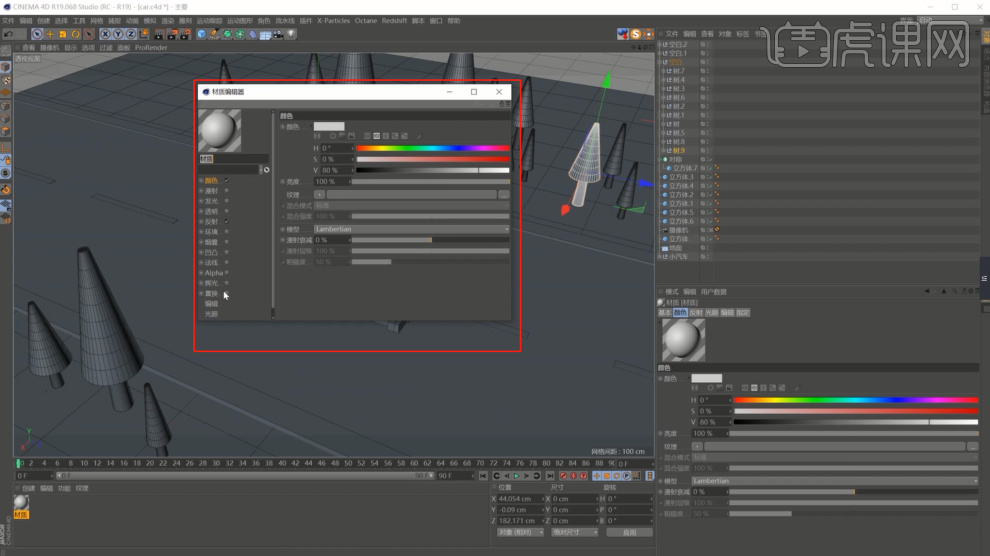
15、如果我们电脑是ios系统,那么我们就需要在【安全性与隐私】中给C4D软件进行一个授权,才可以使用软件中的【吸管】工具,具体如图示。
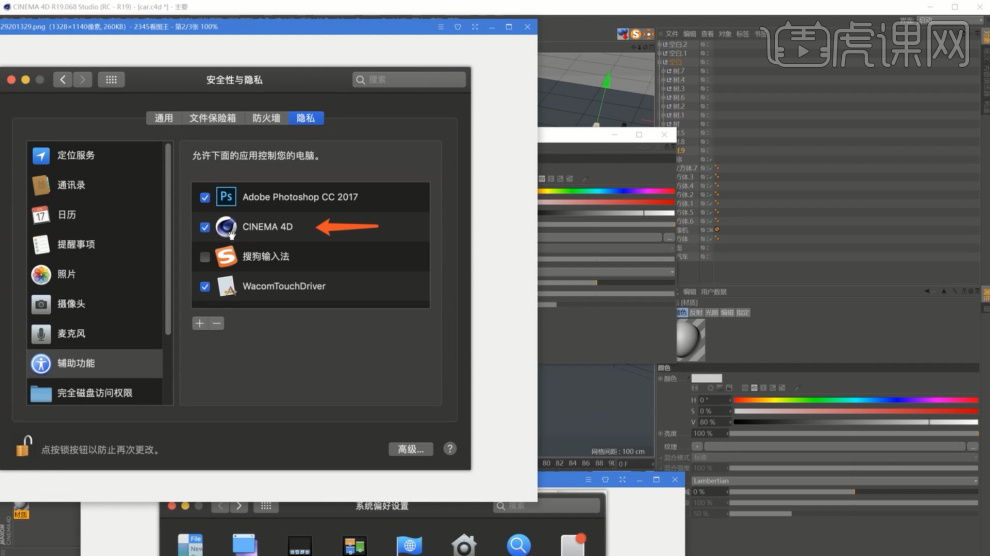
16、打开【材质编辑器】然后新建一个【标准材质球】使用【吸管】工具我们吸取一下参考图片的颜色,具体如图示。
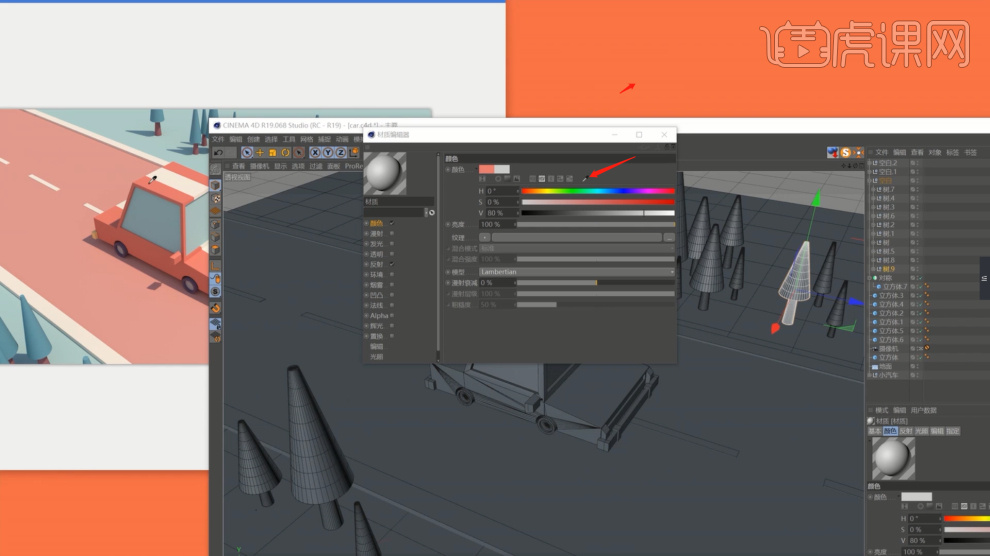
17、打开【材质编辑器】然后新建一个【标准材质球】选择材质球我们调整一下他的颜色,具体如图示。
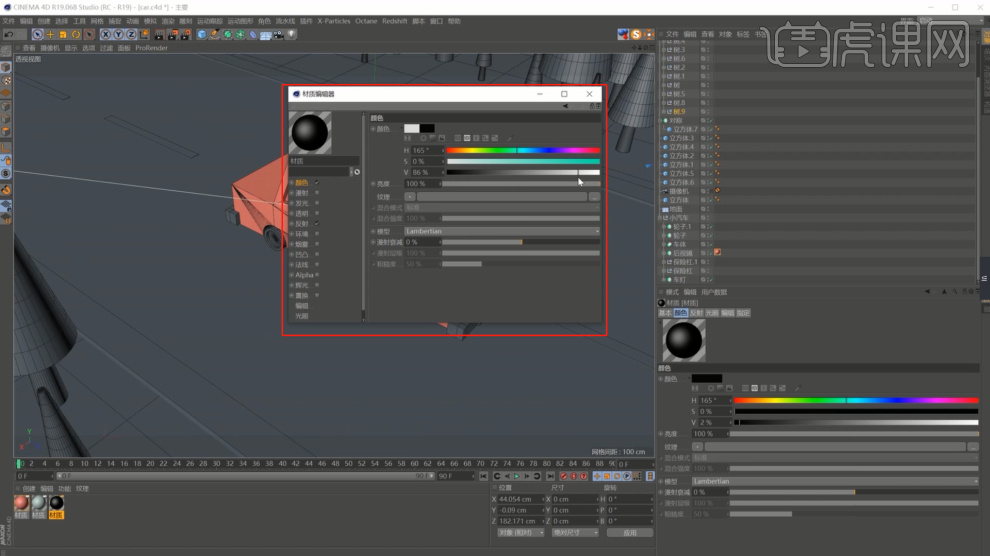
18、谢谢观看。
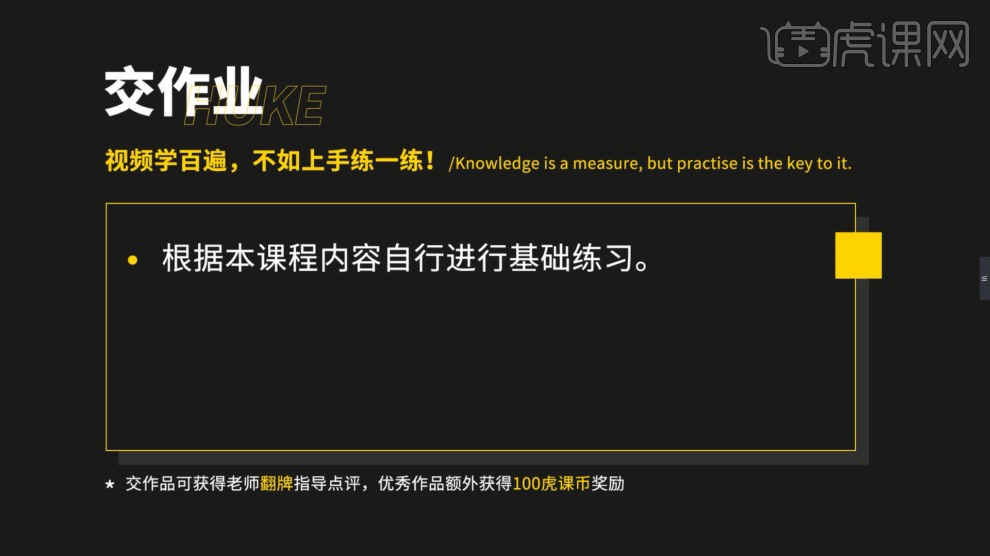
以上就是C4D-《一个案例熟悉C4D工作流程》(二)图文教程的全部内容了,你也可以点击下方的视频教程链接查看本节课的视频教程内容,虎课网每天可以免费学一课,千万不要错过哦!













